Hướng dẫn nộp thuế môn bài online chi tiết nhất
Hướng dẫn nộp thuế môn bài online để tiết kiệm thời gian.
Theo Nghị định 139/2016/NĐ-CP được hướng dẫn thực hiện tại Thông tư 302/2016/TT-BTC, lệ phí môn bài là tên gọi mới của thuế môn bài. Thuế môn bài là thuế được thu hàng năm, mức thu được phân theo bậc, dựa vào số vốn đăng ký hoặc doanh thu của năm kinh doanh kế trước hoặc giá trị gia tăng của năm kinh doanh kế trước tùy từng địa phương và từng nước. Ngoài việc nộp trực tiếp tại ngân hàng, bạn có thể nộp thuế online để tiết kiệm thời gian. Dưới đây Hanoi Office xin hướng dẫn chi tiết cách nộp thuế môn bài mới nhất.
Bước quan trọng đầu tiên để nộp được thuế môn bài là bạn cần xác định được số thuế mà doanh nghiệp mình cần phải nộp
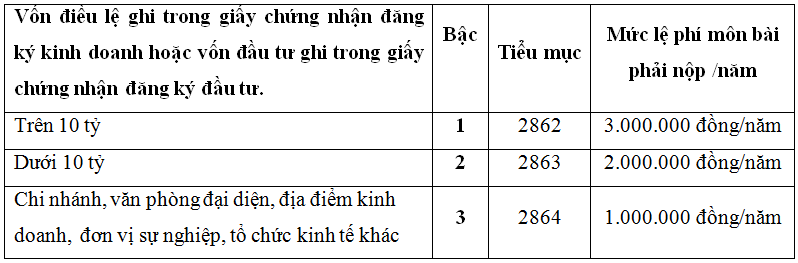
Xem ngay: Văn phòng đại diện phải nộp những loại thuế nào?
Bước 1:
Bước 2:
Bước 3:
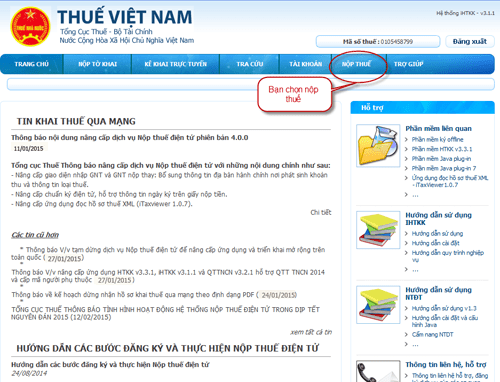
Bước 4:
- Tên đăng nhập: Gõ MST doanh nghiệp bạn đang sử dụng để đăng nhập vào hệ thống hỗ trợ kê khai trực tuyến.
- Mật khẩu: sẽ được cung cấp ngay sau khi bạn đăng ký sử dụng dịch vụ nộp thuế điện tử thành công.
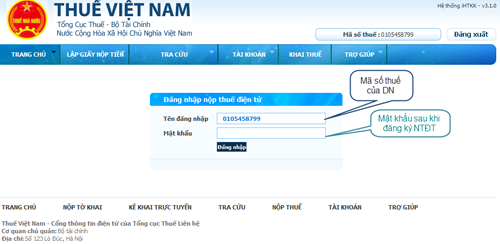
Bước 5:
Lưu ý: Mức môn bài và tiểu mục.
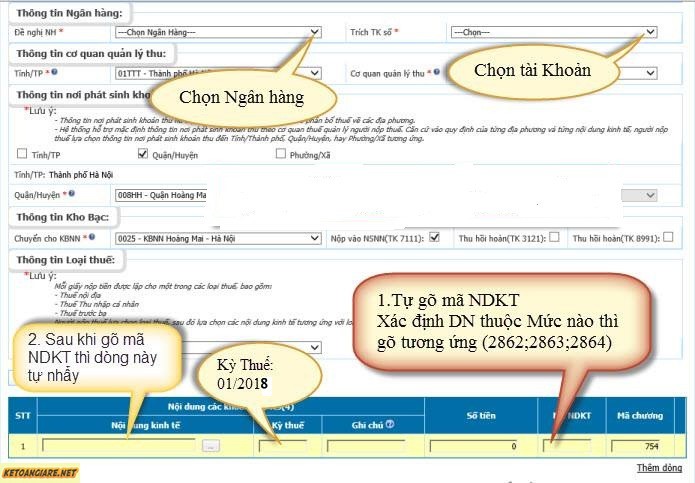
Xem ngay: Hướng dẫn nộp thuế môn bài cho chi nhánh phụ thuộc công ty
Bước 6:
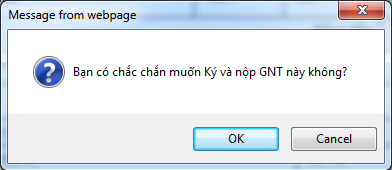
Tiếp đó hệ thống sẽ hiển thị như hình bên trên: “Bạn có chắc chắn muốn Ký và nộp GNT này không?”. Với 2 tùy chọn “OK” và “Cancel”. Bạn chọn “OK”
Bước tiếp theo, hệ thống sẽ yêu cầu bạn nhập mã pin:
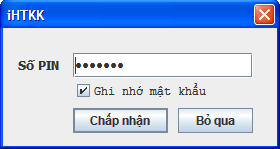
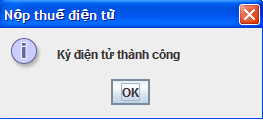
Bước 7:
- Giấy nộp tiền của doanh nghiệp mình đã có trên hệ thống chưa?
- Hay là bạn có lập 2 lần hay không?
- Giấy nộp tiền đã nộp thuế thành công hay chưa?
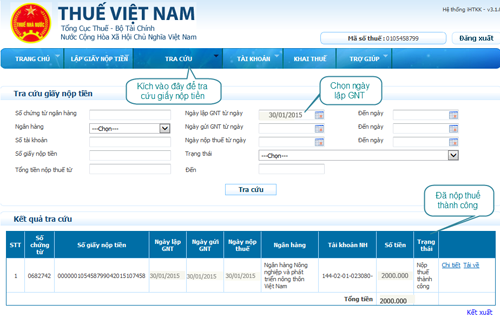
Đừng bỏ lỡ: Hanoi Office cho thuê văn phòng chỉ từ 650k/ tháng – Tặng thêm đến 2 tháng miễn phí
Chú ý về cách nộp tiền thuế môn bài online mới nhất
- Tài khoản phải có đủ tiền để nộp.
- Sau khi bạn đã ký và nộp thành công thì ngày hôm sau, bạn vào mục tra cứu để kiểm tra
- Chậm nhất là ngày 30/01/2019 phải hoàn thành việc nộp lệ phí môn bài.
- Tiểu mục 2862: Lệ phí môn bài bậc 1
- Tiểu mục 2863: Lệ phí môn bài bậc 2
- Tiểu mục 2864: Lệ phí môn bài bậc 3
Xem thêm: Các loại thuế cơ bản hiện hành tại Việt Nam hiện nay


